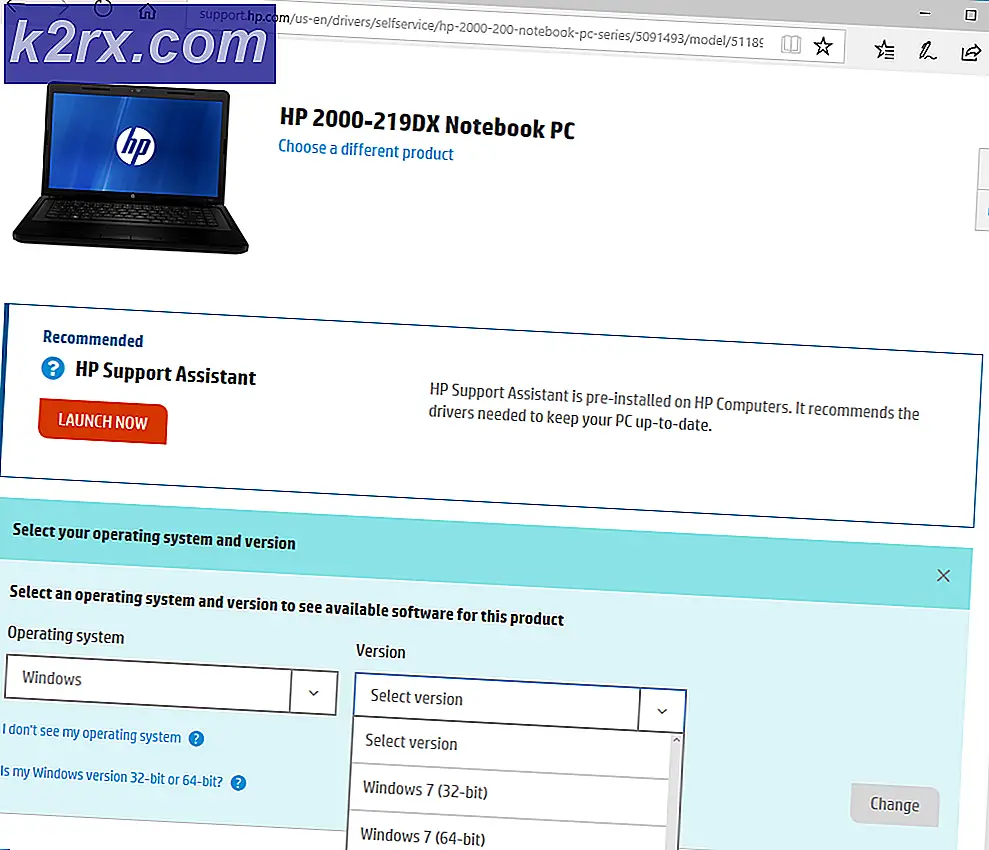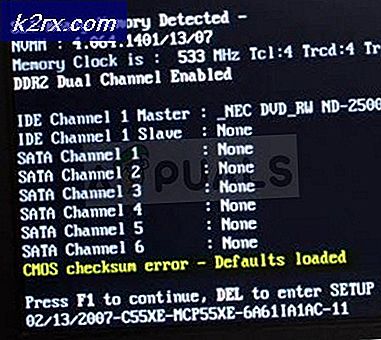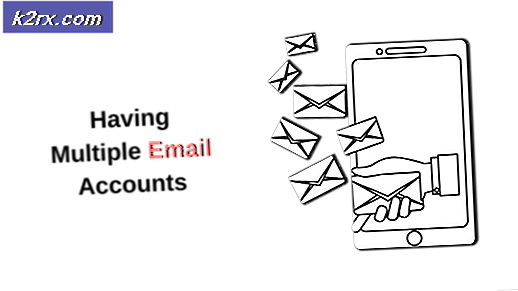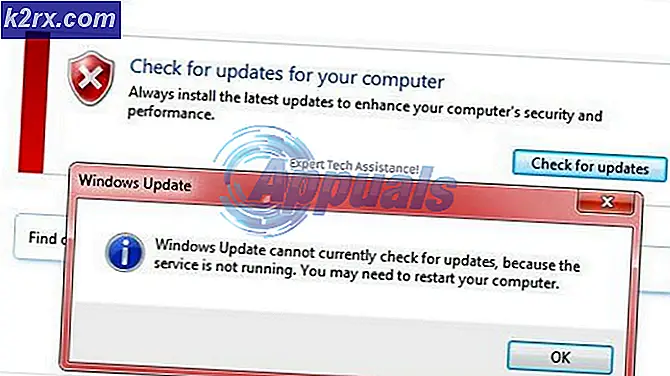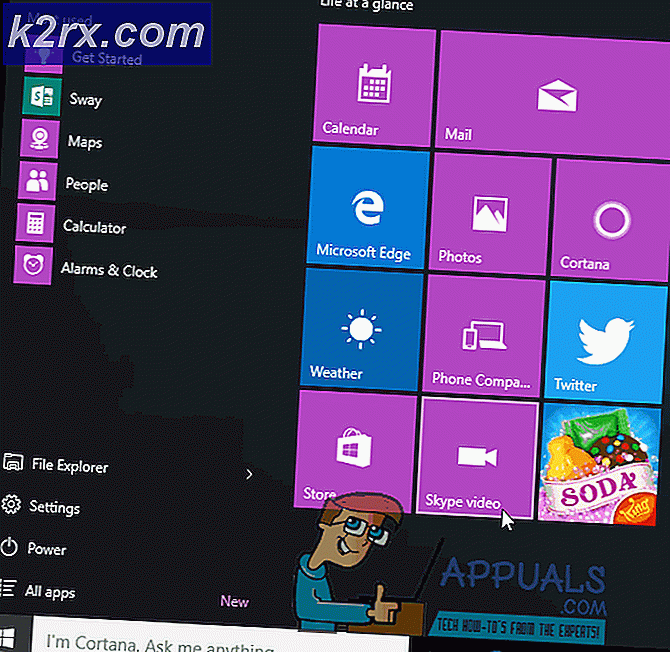แก้ปัญหา: แฮงค์ / ล่าช้าของคอมพิวเตอร์เมื่อดาวน์โหลดจาก Steam
ผู้ใช้ Windows 10 บางรายได้รายงานว่าประสบปัญหาที่คอมพิวเตอร์ของพวกเขาเริ่มล่มและปกคลุมด้วยวัตถุฉนวนเมื่อเริ่มดาวน์โหลดเกมอัปเดตเกมหรือเนื้อหาอื่น ๆ จาก Steam ซึ่งเป็นแหล่งเกมชั้นนำสำหรับเครื่องพีซีในโลก ผู้ใช้ที่ได้รับผลกระทบจากปัญหานี้เห็นว่าทุกสิ่งทุกอย่างจากโปรแกรมไปจนถึงแม้แต่ตัวชี้เมาส์แขวนสิ่งที่น่ากลัวเมื่อคอมพิวเตอร์ของพวกเขากำลังดาวน์โหลดจาก Steam นอกจากนี้พฤติกรรมอื่นที่พบในคอมพิวเตอร์ที่ได้รับผลกระทบจากปัญหานี้คือการใช้งาน CPU ทั้งหมดของพวกเขาที่มีการถ่ายภาพได้ถึงระดับที่เป็นอันตรายซึ่งมักจะขึ้นไปถึง 100%
นอกจากนี้ผู้ใช้ที่ได้รับผลกระทบจากปัญหานี้ไม่เพียง แต่ประสบปัญหานี้เมื่อดาวน์โหลดเนื้อหาจาก Steam แต่ยังพบปัญหาดังกล่าวเมื่อดาวน์โหลดอะไรจากโปรแกรมหรือโปรแกรมอื่น ๆ เช่นเมื่อดาวน์โหลดไดรเวอร์จากแอพพลิเคชัน GeForce Experience อย่างไรก็ตามผู้ใช้ที่ได้รับผลกระทบไม่เห็นด้วยกับการใช้งานซีพียูที่ปกคลุมด้วยวัตถุฉนวน / ห้อยหรือการใช้งาน CPU ที่สูงมากเมื่อดาวน์โหลดไฟล์โดยตรงจากอินเทอร์เน็ต ผ่านการทำงานหนักอย่างเข้มงวดและแน่นอนการทดลองและข้อผิดพลาดของผู้ใช้ Windows 10 ที่ได้รับผลกระทบจากปัญหานี้ในอดีตที่ผ่านมาผู้ร้ายที่อยู่เบื้องหลังปัญหานี้ได้รับการระบุว่าไม่เกินค่า bcedit ง่ายๆที่ได้รับการตั้งค่าไว้ จริง ในอดีต ในกรณีส่วนใหญ่ค่า bcedit ที่ต้องตั้งค่า เป็น true เพื่อที่จะก่อให้เกิดปัญหานี้ได้รับการกำหนดให้ เป็นจริง โดยไม่มีใครอื่นนอกจากผู้ใช้ที่ได้รับผลกระทบจากปัญหานี้เองแม้ว่าพวกเขาจะไม่ตระหนักถึงผลที่ตามมาของการทำเช่นนั้นใน กรณีส่วนใหญ่
PRO TIP: หากปัญหาเกิดขึ้นกับคอมพิวเตอร์หรือแล็ปท็อป / โน้ตบุ๊คคุณควรลองใช้ซอฟต์แวร์ Reimage Plus ซึ่งสามารถสแกนที่เก็บข้อมูลและแทนที่ไฟล์ที่เสียหายได้ วิธีนี้ใช้ได้ผลในกรณีส่วนใหญ่เนื่องจากปัญหาเกิดจากความเสียหายของระบบ คุณสามารถดาวน์โหลด Reimage Plus โดยคลิกที่นี่ในการแก้ไขปัญหานี้สิ่งที่ต้องทำคือการรีเซ็ตค่า bcedit ซึ่งทำให้เกิดปัญหานี้กลับ เป็น false ในการดำเนินการดังกล่าวคุณต้องปฏิบัติตามขั้นตอนตามที่ระบุไว้ด้านล่างนอกเหนือจากนี้เราขอแนะนำให้คุณสแกนเครื่องพีซีด้วยการซ่อมแซม Reimage เพื่อสแกนหาความสมบูรณ์ของไฟล์ระบบและหากพบไฟล์เสียหายให้ทำการซ่อมแซม คุณสามารถดาวน์โหลด Reimage Repair โดยคลิก ที่นี่
คลิกขวาที่ปุ่ม Start Menu เพื่อเปิด เมนู WinX
คลิกที่ Command Prompt (Admin)
พิมพ์ คำสั่ง ต่อไปนี้ลงใน Command Prompt ที่ ยกระดับแล้วกด Enter :
bcdedit / set useplatformclock เท็จ
รีสตาร์ท เครื่องคอมพิวเตอร์และลองดาวน์โหลดบางสิ่งบางอย่างจาก Steam ทันทีที่บูทเครื่อง คุณไม่ควรพบการใช้งาน CPU ที่ปกคลุมด้วยวัตถุฉนวน / ห้อยหรือใช้งานสูงเมื่อดาวน์โหลดเนื้อหาจาก Steam หรือโปรแกรมอื่น ๆ ในคอมพิวเตอร์ของคุณ
PRO TIP: หากปัญหาเกิดขึ้นกับคอมพิวเตอร์หรือแล็ปท็อป / โน้ตบุ๊คคุณควรลองใช้ซอฟต์แวร์ Reimage Plus ซึ่งสามารถสแกนที่เก็บข้อมูลและแทนที่ไฟล์ที่เสียหายได้ วิธีนี้ใช้ได้ผลในกรณีส่วนใหญ่เนื่องจากปัญหาเกิดจากความเสียหายของระบบ คุณสามารถดาวน์โหลด Reimage Plus โดยคลิกที่นี่